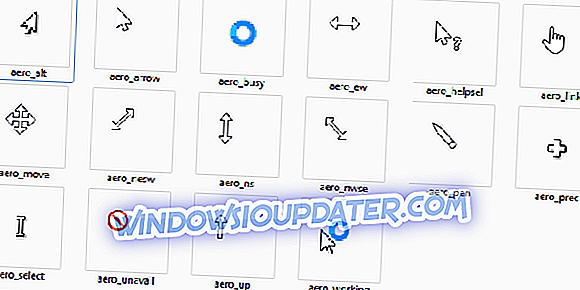Basicamente, juntamente com o Windows 8 ou com os sistemas operacionais Windows 10, você tem o recurso de escolher um cursor do mouse para personalizar melhor seu ambiente de trabalho. Infelizmente, o Windows 8 ou o Windows 10 tem um número limitado de cursores de mouse para escolher. É por isso que decidi mostrar a você abaixo como você pode fazer o download de muito mais cursores que você pode escolher.
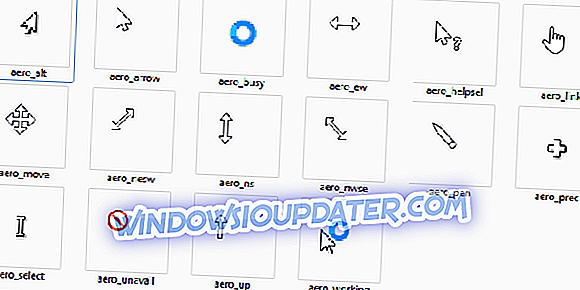
Baixar os cursores do mouse para o sistema Windows 8 ou Windows 10 pode ser muito simples e você pode fazer isso em alguns minutos, mas ler as linhas abaixo você descobrirá onde você pode baixar os melhores cursores adequados para Windows 8 e Windows 10 e também como configurar corretamente o cursor.
Download de mais cursores para usar no Windows 8 e no Windows 10
Baixe o cursor para o Windows 10, 8 e personalize-o a partir do seu ambiente de trabalho
- Você terá que baixar o arquivo de cursores clicando com o botão esquerdo no link postado abaixo.
Baixe aqui mais cursores para usar no Windows 8, 10
Nota: Você pode encontrar outros aplicativos para instalar para ter acesso aos seus cursores favoritos. O link acima é um exemplo de onde você pode encontrar um pacote limitado de cursores.
- Para selecionar um cursor depois de baixá-lo, você precisa clicar com o botão direito do mouse em um espaço aberto em sua área de trabalho.
- Clique com o botão esquerdo no recurso "Personalizar" que você está apresentado no menu.
- Você terá que clicar com o botão esquerdo no recurso “Alterar ponteiros do mouse”, localizado no lado esquerdo da janela “Personalizar”.
- Você será presenteado com uma lista de cursores já presentes nos sistemas Windows 8 ou Windows 10.
- Clique com o botão esquerdo no botão "Browse" no canto inferior direito da tela.
- Depois que você clicou no botão "Browse", você precisará localizar o diretório onde você baixou os cursores.
- Clique com o botão esquerdo do mouse no cursor que você baixou para selecioná-lo e importá-lo para o sistema.
Nota: você terá que fazer isso toda vez que quiser mudar para um novo cursor e também não se esqueça de importar as extensões “.ico” ou “.ani” porque se você tiver qualquer outro tipo, ele não funcionará corretamente.
- Depois de ter importado o cursor que você deseja, clique com o botão esquerdo do mouse no botão "OK", localizado na parte inferior da janela.
- Se o cursor não mudou, tente reiniciar o sistema Windows 8 ou Windows 10 e veja como funciona depois.
Portanto, agora que você sabe como fazer o download e usar corretamente o recurso no Windows 8 e no Windows 10 para alterar os cursores do mouse, vá em frente e personalize seu sistema ao seu gosto. Por favor, escreva-nos abaixo se você tiver alguma dúvida sobre como baixar os cursores do mouse.
Todos os tipos de cursores do mouse, possíveis problemas e suas correções
Se você tiver dúvidas sobre alguns problemas com o cursor, você está no lugar certo. Começando do congelamento do cursor e terminando com o cursor desaparecendo, você pode encontrar diferentes problemas. Reunimos todas as informações disponíveis e as compilamos em artigos de correção dedicados que ajudarão você caso tenha algum problema. Aqui estão alguns dos problemas mais presentes no cursor do mouse:
- 2018 Fix: Cursor congela, salta ou desaparece no Windows 10, 8 ou 7
- Correção: Cursor pulando ao digitar no Windows 8, 10
- Correção: Cursor do mouse desapareceu no Windows 10
Deixe-nos saber na seção de comentários se nossas informações ajudaram você.